win7explorer.exe啟動(dòng)了但是還黑屏解決方法
有時(shí)候我們?cè)陔娔X開(kāi)機(jī)之后會(huì)出現(xiàn)黑屏的情況,但是既能打開(kāi)任務(wù)管理器還能正常運(yùn)行explorer.exe。這時(shí)候我們就可以通過(guò)更改注冊(cè)表的方法解決問(wèn)題,下面是詳細(xì)的解決方法。
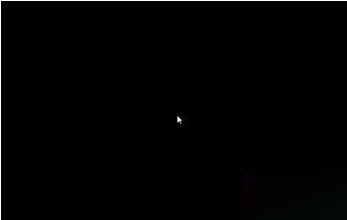
方法一:
1、使用快捷鍵“win+r”打開(kāi)運(yùn)行,然后輸入“regedit”,按下回車。

2、在打開(kāi)的窗口中依次進(jìn)入“HKEY_LOCAL_MACHINESOFTWAREMicrosoftWindows NTCurrentVersionWinlogon”。
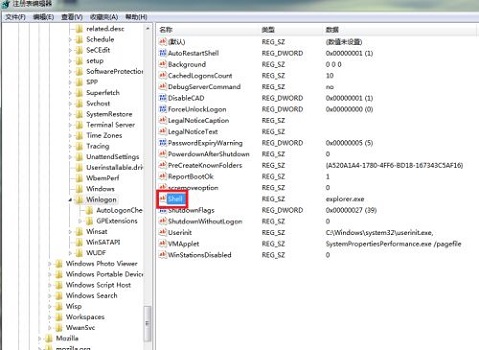
3、查看上圖的“shell”文件值是否為“Explorer.exe”,如果不是,就改成“Explorer.exe”。
4、之后重啟電腦就可以了。
方法二:
如果上述方法不行,那可能是“Explorer.exe”文件損壞,或者系統(tǒng)中了病毒,這時(shí)候就要重裝系統(tǒng)了。
1、由于進(jìn)不去系統(tǒng),我們只能通過(guò)u盤(pán)進(jìn)行重裝。(如果有系統(tǒng)光盤(pán)可以直接用系統(tǒng)光盤(pán))
2、首先準(zhǔn)備一個(gè)8G大小的u盤(pán),制作成系統(tǒng)盤(pán)。
3、然后將需要安裝的系統(tǒng)放入u盤(pán)中,如果沒(méi)有可以在本站下載。
【一鍵u盤(pán)裝系統(tǒng)win7下載】
這是一款專為u盤(pán)重裝系統(tǒng)設(shè)計(jì)的win7系統(tǒng),安裝過(guò)程中全程處于離線模式,隔絕任何外界網(wǎng)絡(luò)文件和病毒入侵,保證系統(tǒng)安全。
此外,該系統(tǒng)還集成了大量實(shí)用的驅(qū)動(dòng),讓用戶在安裝完成后不需要再進(jìn)行驅(qū)動(dòng)的下載更新。

4、u盤(pán)準(zhǔn)備妥當(dāng)之后,將它插入電腦,然后開(kāi)機(jī)/重啟。
5、開(kāi)機(jī)過(guò)程中使用熱鍵選擇啟動(dòng)項(xiàng)。(一般是“F12”也可能是別的,建議查詢電腦說(shuō)明書(shū))【電腦bios進(jìn)入方法】
6、然后選擇u盤(pán)啟動(dòng)(帶USB字符的),再選擇pe系統(tǒng)進(jìn)入(如果有好幾個(gè)一般選第一個(gè)就可以了)。
7、進(jìn)入pe系統(tǒng)之后,找到先前下載好的一鍵重裝系統(tǒng)文件,運(yùn)行即可。
8、最后等待系統(tǒng)自動(dòng)安裝完成,重啟電腦的時(shí)候拔出u盤(pán)就可以正常使用新系統(tǒng)了。
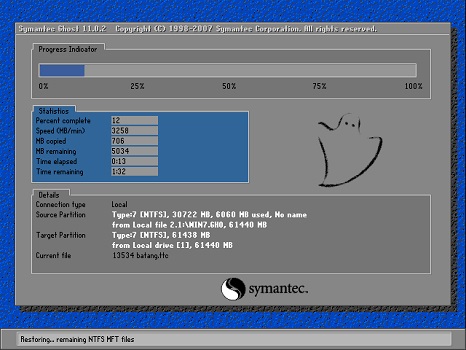
相關(guān)文章:win7藍(lán)屏解決方法 | win7進(jìn)入安全模式
以上就是win7explorer.exe啟動(dòng)了但是還黑屏解決方法。如果我們有第二臺(tái)相同系統(tǒng)的win7電腦,也可以試著把explorer.exe文件拷貝到這臺(tái)電腦上,也許可以解決問(wèn)題。
以上就是win7explorer.exe啟動(dòng)了但是還黑屏解決方法的全部?jī)?nèi)容,望能這篇win7explorer.exe啟動(dòng)了但是還黑屏解決方法可以幫助您解決問(wèn)題,能夠解決大家的實(shí)際問(wèn)題是好吧啦網(wǎng)一直努力的方向和目標(biāo)。
相關(guān)文章:
1. FreeBSD為powerd設(shè)置cpu最小工作頻率2. 世界上最流行的操作系統(tǒng)不是Linux或者Windows,而是MINIX3. 微軟宣布將在1月10日結(jié)束對(duì)Win7/8/8.1版Edge瀏覽器的支持4. issch.exe是什么進(jìn)程?issch.exe是不是病毒?5. ntoskrnl.exe是什么進(jìn)程?Win8系統(tǒng)ntoskrnl.exe進(jìn)程介紹6. Thinkpad e580筆記本怎么繞過(guò)TPM2.0安裝Win11系統(tǒng)?7. mac鼠標(biāo)主按鈕怎么更改? Mac設(shè)置鼠標(biāo)主按鈕的技巧8. wltuser.exe是什么進(jìn)程?wltuser.exe可以清除嗎?9. 統(tǒng)信UOS系統(tǒng)怎么設(shè)置鼠標(biāo)樣式? UOS更改鼠標(biāo)形狀的技巧10. Firefox.exe是什么進(jìn)程 Firefox.exe相關(guān)內(nèi)容詳細(xì)介紹

 網(wǎng)公網(wǎng)安備
網(wǎng)公網(wǎng)安備